Fungsi Excel OCT2BIN
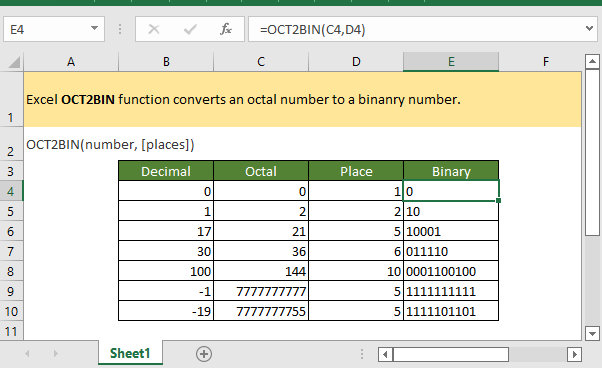
Jika Anda ingin mengikuti tutorial ini, silakan unduh spreadsheet contoh.
Deskripsi Produk
Excel OCT2BIN fungsi mengubah bilangan oktal menjadi bilangan biner.
Sintaks dan argumen
Sintaks rumus
kasus
|
Nilai pengembalian
Grafik OCT2BIN fungsi mengembalikan bilangan biner.
error
1. Kembalikan #NUM! kesalahan jika salah satu dari keadaan di bawah ini terjadi:
- Nomor argumen adalah > 777 atau < 7777777000;
- Tempat argumen yang disediakan tidak cukup untuk nomor argumen, seperti OCT2BIN(“21”,2) mengembalikan #NUM!, karena hasil yang benar adalah 10001;
- Tempat argumen adalah < = 0.
2. Kembalikan #VALUE! kesalahan jika tempat argumen adalah nilai non-numerik.
Versi
Excel 2003 dan versi yang lebih baru
Penggunaan dan Contoh
Contoh
Ada daftar bilangan oktal yang ditempatkan di C4:C10, untuk mendapatkan bilangan biner yang sesuai berdasarkan tempat di D4:D10, silakan salin atau masukkan rumus di bawah ini ke sel kisaran berikutnya:
=OCT2BIN(C4,D4)
Tekan Enter kunci dan seret pegangan isi-otomatis ke bawah untuk mendapatkan semua angka biner.

Jika Anda hanya menggunakan rumus sekali, Anda juga bisa langsung mengetikkan argumen dalam rumus:
=OCT2BIN(0,1)
Fungsi Relatif:
-
Excel BIN2DEC fungsi
Fungsi BIN2DEC mengubah bilangan biner menjadi bilangan desimal.
-
Excel BIN2HEX fungsi
Fungsi BIN2HEX mengonversi bilangan biner menjadi bilangan heksadesimal.
-
Excel BIN2OCT fungsi
Fungsi BIN2OCT mengubah bilangan biner menjadi bilangan oktal.
-
Excel HEX2DEC fungsi
Fungsi Excel HEX2DEC mengonversi bilangan heksadesimal menjadi bilangan bulat desimal.
Alat Produktivitas Kantor Terbaik
Kutools for Excel - Membantu Anda Menonjol Dari Kerumunan
Kutools for Excel Membanggakan Lebih dari 300 Fitur, Memastikan Apa yang Anda Butuhkan Hanya Dengan Sekali Klik...

Tab Office - Aktifkan Pembacaan dan Pengeditan dengan Tab di Microsoft Office (termasuk Excel)
- Satu detik untuk beralih di antara lusinan dokumen terbuka!
- Kurangi ratusan klik mouse untuk Anda setiap hari, ucapkan selamat tinggal pada tangan mouse.
- Meningkatkan produktivitas Anda sebesar 50% saat melihat dan mengedit banyak dokumen.
- Menghadirkan Tab Efisien ke Office (termasuk Excel), Sama Seperti Chrome, Edge, dan Firefox.

